เมื่อฉันสร้างพีซีครั้งแรกฉันสังเกตเห็นไฟ LED สีฟ้าสำหรับแฟน ๆ ในกรณีของฉันคือแสงที่เต้นเป็นจังหวะเมื่อพวกเขาควรจะสร้างลำแสงคงที่ ฉันไม่สามารถทราบได้ว่าปัญหาคืออะไรและดูเหมือนจะไม่ส่งผลกระทบต่อประสิทธิภาพการทำงานดังนั้นฉันจึงทิ้งมันไว้ซักพักหนึ่ง
เมื่อเร็ว ๆ นี้การกะพริบเริ่มรุนแรงขึ้นและฉันก็คิดว่าในที่สุดมันก็คุ้มค่าที่จะดู ผลลัพธ์กลายเป็นเรื่องที่น่าสนใจมากและฉันได้พบสาเหตุที่เป็นไปได้สองสามประการสำหรับปัญหาและวิธีแก้ปัญหาของพวกเขา

# 3 - การกำหนดค่าเริ่มต้นไดรเวอร์ใหม่อีกครั้ง
ปัญหาที่พบบ่อยที่สุดเมื่อพูดถึงไฟ LED ที่กะพริบเป็นปัญหาของไดรเวอร์ แก้ไขได้อย่างง่ายดาย หากแฟน ๆ ทั้งหมดบนเมนบอร์ดกำลังกะพริบในลักษณะเดียวกันอาจมีปัญหากับเมนบอร์ดและซอฟต์แวร์ของมัน
ในการเริ่มต้นไดรเวอร์ใหม่ (Windows 10) คุณเพียงแค่ไปที่ Device Managerจากนั้นเลือกเมนูแบบเลื่อนลงสำหรับ Universal Serial Bus Controllersทุกคนจะมีชื่อที่แตกต่างกันสำหรับตัวควบคุมโฮสต์ แต่ของฉันถูกเรียกว่า ตัวควบคุมโฮสต์ eXtensible ของ AMD USB 3.0 - 1.0 (Microsoft)ชื่ออื่นที่คุณอาจเห็น ได้แก่ ASMedia USB 3.x หรือ Intel USB 3.x
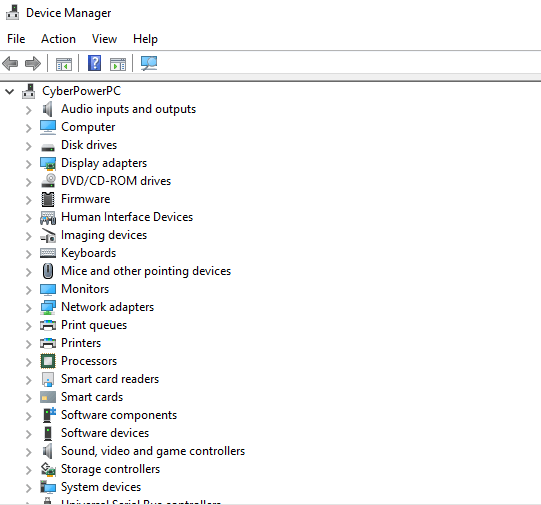
ทั้งหมดที่คุณต้องทำ ถอนการติดตั้งไดรเวอร์นี้ (หรือไดรเวอร์ที่เทียบเท่าสำหรับการตั้งค่าของคุณ) หลังจากถอนการติดตั้งไฟในพัดลมของคุณจะปิดซึ่งเป็นเรื่องปกติ คลิกขวาที่ Universal Serial Bus Controllersจากนั้นคลิกที่ สแกนหาการเปลี่ยนแปลงฮาร์ดแวร์จากนั้นไดรเวอร์จะเริ่มต้นใหม่และไฟจะกลับมาทำงานอีกครั้ง
หากสิ่งนี้ไม่ส่งผลกระทบต่อไฟกะพริบอาจมีปัญหากับปริมาณไฟฟ้าที่จ่ายให้แฟนแต่ละคนซึ่งจะนำเราไปสู่การแก้ไขครั้งต่อไป
In_content_1 ทั้งหมด: [300x250] / dfp: [640x360]-># 2 - การเปลี่ยนแรงดันไฟฟ้าใน BIOS และการปรับความเร็วพัดลม
ปัญหาที่พบบ่อยมากอีกอย่างหนึ่งเมื่อพูดถึงไฟ LED กะพริบยังอยู่ในตัวควบคุมพัดลมของเมนบอร์ด มันอาจจะไม่ได้รับพลังงานที่เพียงพอหรือมันไม่ได้ให้กำลังมากพอ
การแก้ไขอย่างง่ายสำหรับสิ่งนี้คือการบูตเข้าสู่ไบออสของเครื่องและปรับแรงดันไฟฟ้าของส่วนต่าง ๆ ของคอมพิวเตอร์ของคุณเพื่อให้สามารถจัดสรรพลังงานให้กับแฟน ๆ ได้มากขึ้น ตัวอย่างนี้จะเป็นการรีเซ็ตโอเวอร์คล็อกเป็นความเร็วสัญญาณนาฬิกาของ CPU ซึ่งจะใช้พลังงานน้อยลง
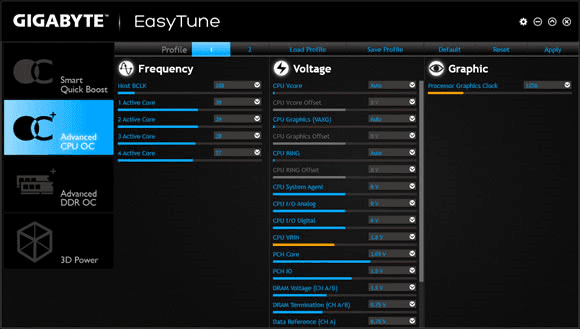
อีกวิธีหนึ่งคือการปรับความเร็วพัดลม แทนที่จะเรียกใช้แฟน ๆ ของคุณด้วยพลังงานสูงสุดลองใช้พวกเขาที่ 75% (และในทางกลับกัน) ลองทำสิ่งนี้กับแฟน ๆ ที่ริบหรี่ทุกคน เมื่อรวมกับสิ่งนี้การสร้างโปรไฟล์แฟนเฉพาะสำหรับแฟนแต่ละคนก็เป็นที่รู้กันว่าจะแก้ปัญหาได้
การลดความเร็วของพัดลมจะลดภาระของพัดลมแต่ละตัวซึ่งจะเพิ่มพลังงานให้กับระบบ เนื่องจากเครื่องของฉันดึงพลังงานจำนวนมากสำหรับซีพียูโอเวอร์คล็อกของฉันนี่คือการแก้ไขที่ทำให้ไฟพัดลมของฉันเสถียร
# 1 - ระบบพลังงานที่ไม่เสถียร
อีกสาเหตุที่พบบ่อยมากสำหรับเรื่องนี้ ปัญหาคือแหล่งจ่ายไฟไม่ได้ให้พลังงานเพียงพอแก่แฟน ๆ ของคุณและไฟ LED ของพวกเขา วิธีเดียวในการแก้ไขปัญหานี้คือการอัพเกรดแหล่งจ่ายไฟของคุณ พัดลมแต่ละตัวต้องการ 12v ทำงานอย่างถูกต้องดังนั้นหากคุณมีแหล่งจ่ายไฟที่เก่ากว่านี่อาจเป็นปัญหาของคุณ
นอกจากนี้หากคุณใช้ตัวแยกพัดลมชนิดใดชนิดหนึ่งและใช้การเชื่อมต่อเมนบอร์ดร่วมกับพัดลมอีกตัวพัดลมจะไม่ได้รับพลังงานขั้นต่ำตามที่ต้องการ

หากพัดลมแต่ละตัวเชื่อมต่ออยู่ ไปยังพอร์ตที่เกี่ยวข้องและยังไม่ได้รับพลังงานเพียงพอ (ยังคงกะพริบอยู่) จากนั้นการอัปเกรดพาวเวอร์ซัพพลายของคุณเป็นขั้นตอนเดียวที่จะดำเนินการ วิธีนี้จะช่วยให้แฟน ๆ ได้รับพลังงานอย่างเหมาะสมและจะช่วยเพิ่มอายุการใช้งานคอมพิวเตอร์ของคุณอย่างมีนัยสำคัญ
ฉันหวังว่าการแก้ไขปัญหาเหล่านี้จะได้รับการช่วยเหลือและหากมีวิธีอื่นในการแก้ปัญหาให้คุณ มันออกมาเช่นกัน หากคุณมีคำถามใด ๆ โปรดอย่าลังเลที่จะถามฉันในความคิดเห็นด้านล่าง!